
جلوگیری از بازشدن خودکار دانلودهای کروم
جلوگیری از بازشدن خودکار دانلودهای کروم
مرورگر گوگل کروم خودکارانه فایل های دانلود شده را بصورت پیش فرض باز نمی کند. اما این گزینه را به شما می دهد تا بوسیله قفسه دانلود، فایل ها بر پایه نوعشان باز شوند. از این رو برای باز شدن فایل های معین پس از دانلود، می باید آنها را پیشتر در مرورگر خود تعیین نموده باشد. شما همچنین این امکان را دارید تا جلوی باز شدن خودکار فایل های دانلودی در کروم را نیز بگیرید.
راه های گوناگونی برای پیشگری از باز شدن فایل های دانلود شده بر پایه برنامه پیش فرضشان در ویندوز و مک هست. شما می توانید تنظیمات آن را در مرورگر کروم تغییر داده و باز شد خودکارشان را غیرفعال کنید و یا در حالت مهمان یا Guest Mode، تنظیمات دانلود های معین پروفایل را لغو نمایید.
-
روش جلوگیری از باز شدن خودکار فایل های دانلودی در کروم
عناوین نوشتار
قفسه دانلود مرورگر کروم این امکان را به شما می دهد تا خودکار، فال های دانلود شده بر پایه گون و نوعشان پس از فرایند دانلود، باز شوند. شما تقریبا می توانید این کار را برای همه فرمت ها انجام دهید. البته فایل های exe به دلایل امنیتی و فایل های PDF به دلیل داشتن تنظیمات جداگانه درونی از این موضوع، یوتا (exception – استثنا) هستند.
اگر شما می خواهید جلوی باز شدن خودکار نوع مشخصی از فایل ها را پس از دانلود بگیرید، می باید به تنظیمات قفسه دانلود کروم دسترسی داشته باشید و تنظیمات آن را تغییر دهید.
- مرورگر کروم خود را باز کنید و کار جلوگیری از باز شدن خودکار را با دانلود فایل هایی که فرمت هایی همانند ZIP، MP3، FLV و مانند اینها دارند آغاز کنید.
- پس از نمایان شدن فایل دانلود شده در قفسه دانلود مرورگر، زود، پیکانچه کنار فایل در حال دانلود را کلیک کنید. این کار را می باید پیش از پایان دانلود انجام دهید. در غیر اینصورت فایل شما دانلود شده و قفسه دانلود مرورگر نیز ناپدید می شود.
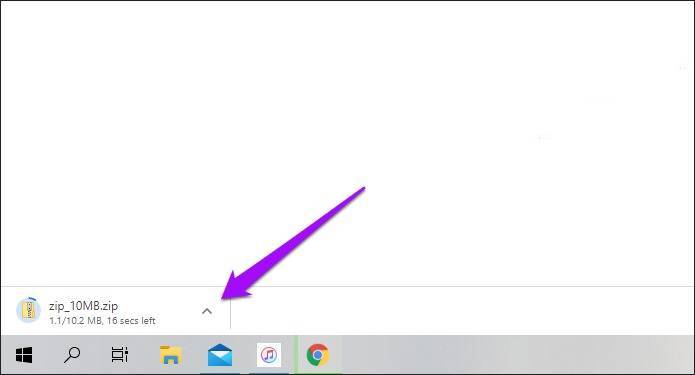
جلوگیری از بازشدن خودکار دانلودهای کروم - توجه: اگر فایل دانلودی شما زود باز می شود، بهتر است حج فایل دانلودی شما بالا باشد و یا اینکه از جایی فایل خود را دانلود کنید که سرعت دانلود آن پایین و یا محدود باشد تا بتوانید پیکانچه کناری فایل در حال دانلود را کلیک کنید.
- در منوی باز شده گزینه Always open files of this type را کلیک کنید تا باز شدن خودکار این گونه فایل غیرفعال شود
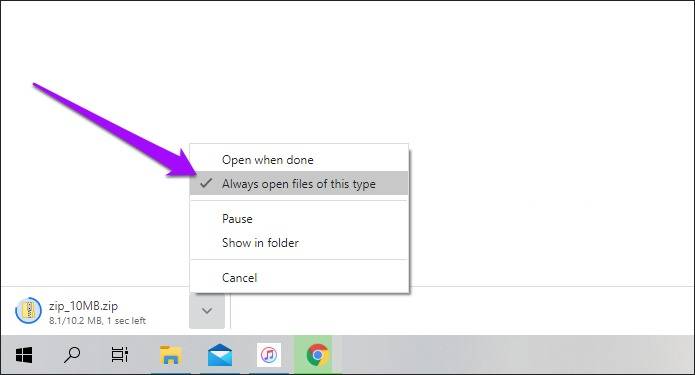
روش جلوگیری از باز شدن خودکار فایل های دانلودی در کروم
اگر چنین فرمتی را دوباره با گوگل دانلود کنید خواهید دید که فرمت مورد نظر شما پس از دانلود، باز نمی شود. البته اگر باز هم خودکار باز شد، بهتر است مرورگر خود را یک بار بسته و دوباره باز کنید. این روش را می توانید برای باز شدن خودکار دیگر فرمت ها نیز انجام دهید.
-
غیرفعال کردن کامل باز شدن خودکار فایل های دانلودی در کروم
اگر حس و حال ندارید یا زمانی برای باز انجام روش پیشین جهت غیرفعال نمودن باز شدن خودکار فایل های دانلودی ندارید، شما می توانید باز شدن خودکار فایل های دانلودی را بور کامل در مرورگر خود غیرفعال کنید. به یاد داشته باشید که با این روش هیچ یک از فایل های دانلودی شما در مرورگر کروم دیگرپس از دانلود، بصورت خود کار باز نمی شوند.
- منوی 3 نقطه ای را در بالا راست مرورگر کروم خود کلیک کنید و در فهرست باز شده، گزینه Settings یا تنظیمات را کلیک نمایید.
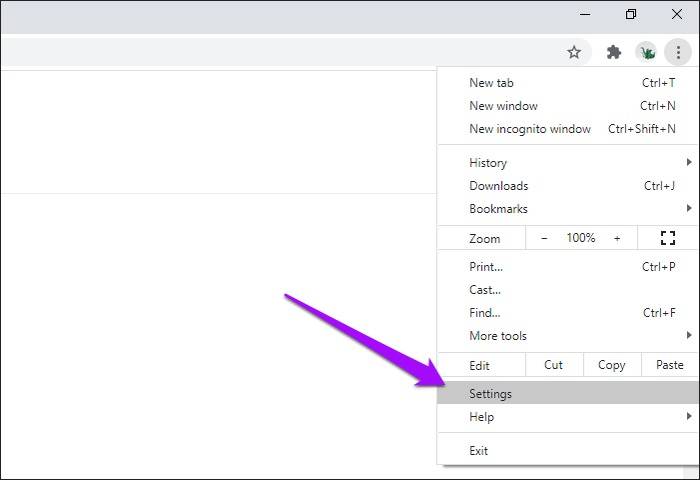
غیرفعال کردن کامل باز شدن خودکار فایل های دانلودی در کروم - در بخش تنظیمات و در ستون سمت چپ، زیر عنوان Advanced یا پیشرفته، گزینه Downloads را کلیکید.
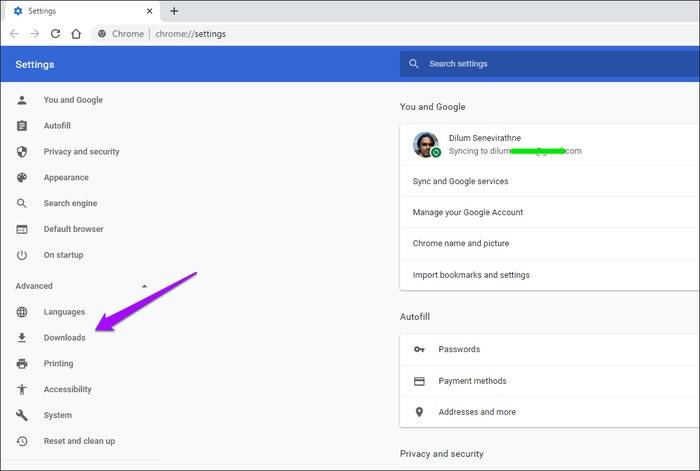
غیرفعال کردن کامل باز شدن خودکار فایل های دانلودی در کروم - سپس در زیر عنوان Downloads، دکمه Clear روبروی گزینه Open certain file types automatically after downloading راکلیکید تا باز شدن خودکار فایل های دانلود کاملا غیرفعال شود.
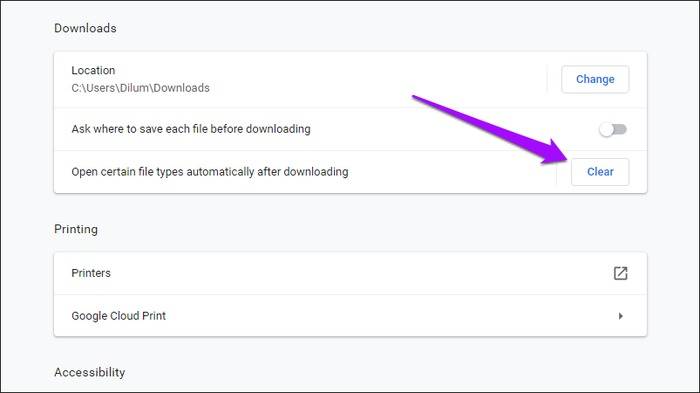
جلوگیری از بازشدن خودکار دانلودهای کروم
با انجام این تنظیمات دیگر هیچ یک از فایل های دانلودی شما در مرورگر کروم، خودکار باز نخواهد شد.
-
استفاده از حالت مهمان یا Guest Mode در مرورگر کروم
اگر نمی خواهید تنظیمات مرورگر کروم خود را تغییر دهید، می توانید به جای آن از حالت مهمان یا Guest Mode استفاده کنید. فراموش نکنید که این حالت بیرون از پروفایل شما می باشد و در اینصورت به bookmark ها، گذرواژه ها و تاریخچه مرورگر پروفایل خود دسترسی نخواهید داشت.
- آیکون پروفایل خود را در کنار منوی سه نقطه مرورگر کروم کلیک کنید.
- سپس در فهرست نمایان شده گزینه Guest یا مهمان را کلیکید تا به پنجره Guest اندر شوید.

استفاده از حالت مهمان یا Guest Mode در مرورگر کروم - اکنون با خیال آسوده به وبسایت مورد نظر خود رفته و فایل دلخواه خود را دانلود کنید. پس از نمایان شدن قفسه دانلود در پایین مرورگر کروم خواهید دید که فایل دانلود شده شما دیگر، خودکار باز نخواهد شد. برای برون شدن از حالت مهمان می توانید پنجره Guest را ببندید.
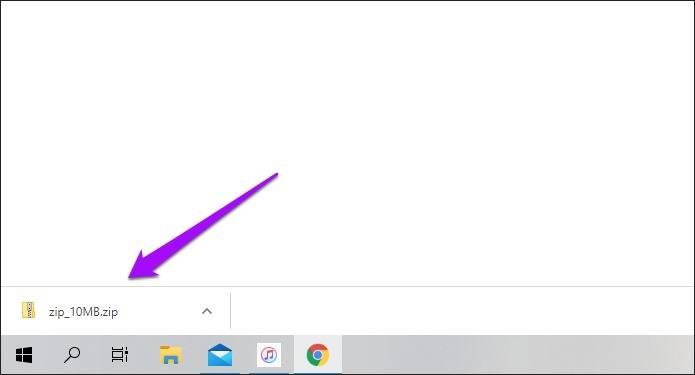
استفاده از حالت مهمان یا Guest Mode در مرورگر کروم
مشکلم کاملا حل شد
ممنون واقعا
مرسی که یک مشکل رو مخ را برای من رفع کردی
روش دوم جواب داد